Μετατρέψτε, επεξεργαστείτε και συμπιέστε βίντεο/ήχους σε 1000+ μορφές με υψηλή ποιότητα.
Ξεκλειδώνοντας την Αποδοτικότητα: Κορυφαίοι Συμπιεστές Βίντεο σε Παρτίδες
Γιατί χρειάζεστε ένα συμπιεστή βίντεο σε παρτίδες; Η μεμονωμένη συμπίεση βίντεο σπαταλά ώρες, ειδικά κατά τον χειρισμό μεταφορτώσεων σε μέσα κοινωνικής δικτύωσης, έργων πελατών ή αρχειακού υλικού. Οι συμπιεστές βίντεο σε παρτίδες βελτιστοποιούν αυτήν τη διαδικασία, επιτρέποντας στους χρήστες να μειώνουν το μέγεθος των αρχείων για πολλά βίντεο ταυτόχρονα χωρίς να θυσιάζουν την ποιότητα. Αυτός ο οδηγός καλύπτει τα κορυφαία εργαλεία για μαζική συμπίεση, εξισορρόπηση ταχύτητας, ευκολία χρήσης και προηγμένες ρυθμίσεις.
Λίστα οδηγών
Πράγματα που πρέπει να γνωρίζετε για τη μαζική συμπίεση βίντεο Ο καλύτερος συμπιεστής βίντεο παρτίδας σε Windows και Mac Πώς να συμπιέσετε βίντεο σε παρτίδα χρησιμοποιώντας το Handbrake Ο διαδικτυακός συμπιεστής βίντεο παρτίδας για γρήγορη χρήσηΠράγματα που πρέπει να γνωρίζετε για τη μαζική συμπίεση βίντεο
Η μαζική συμπίεση βίντεο σάς επιτρέπει να μειώσετε το μέγεθος των αρχείων για πολλά βίντεο ταυτόχρονα, εξοικονομώντας ώρες σε σύγκριση με τη χειροκίνητη επεξεργασία. Ωστόσο, δεν προσφέρουν όλα τα εργαλεία τα ίδια αποτελέσματα. Πριν επιλέξετε λογισμικό, ιεραρχήστε αυτούς τους βασικούς παράγοντες για να διασφαλίσετε την αποτελεσματικότητα, τη διατήρηση της ποιότητας και τη συμβατότητα:
1. Ταχύτητα επεξεργασίας
Τα εργαλεία με επιτάχυνση GPU (υποστήριξη NVIDIA/AMD) και επεξεργασία πολλαπλών νημάτων συμπιέζουν μεγάλες παρτίδες πιο γρήγορα. Αποφύγετε το λογισμικό που χειρίζεται αρχεία διαδοχικά, καθώς αυτό επιβραδύνει τις ροές εργασίας με βίντεο 4K ή μεγάλης διάρκειας.
2. Προσαρμογή εξόδου
Αναζητήστε προσαρμόσιμες ρυθμίσεις όπως bitrate, ανάλυση και κωδικοποιητές (H.264, H.265). Οι συνεπείς προεπιλογές διασφαλίζουν ομοιόμορφη ποιότητα σε όλα τα αρχεία, είτε πρόκειται για συμπίεση για μέσα κοινωνικής δικτύωσης, email ή αρχεία.
3. Συμβατότητα μορφής
Βεβαιωθείτε ότι ο συμπιεστής υποστηρίζει MP4, MOV, MKV και άλλες κοινές μορφές. Η μαζική μετατροπή σε μη υποστηριζόμενες μορφές μπορεί να καταστρέψει αρχεία ή να επιβάλει επανακωδικοποίηση, σπαταλώντας χρόνο.
4. Προκαθορισμένα προφίλ
Αποθηκεύστε προσαρμοσμένα προφίλ (π.χ., "YouTube Shorts" ή "Κατάλληλο για κινητά") για να επαναχρησιμοποιήσετε ρυθμίσεις για επαναλαμβανόμενες εργασίες. Αυτό εξαλείφει τις επαναλαμβανόμενες προσαρμογές και τυποποιεί την ποιότητα εξόδου.
Ο καλύτερος συμπιεστής βίντεο παρτίδας σε Windows και Mac
4 Easysoft Total Video Converter είναι η απόλυτη λύση για μαζική συμπίεση βίντεο, συνδυάζοντας εκπληκτική ταχύτητα με απαράμιλλη ευελιξία. Σχεδιασμένο για Windows και Mac, υποστηρίζει ταυτόχρονη επεξεργασία 100+ βίντεο σε 600+ μορφές (MP4, MOV, MKV, κ.λπ.) διατηρώντας παράλληλα την αρχική ποιότητα.
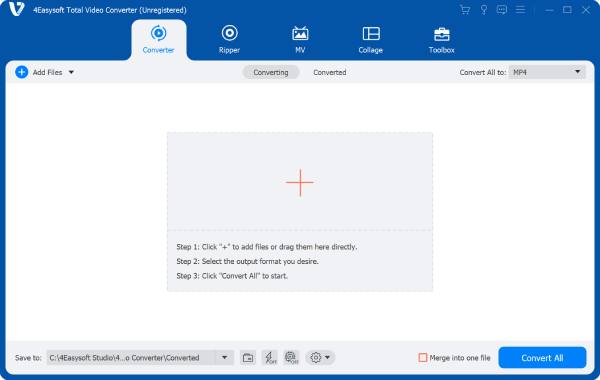
Μπορείτε να εφαρμόσετε καθολικές προεπιλογές (π.χ., "YouTube" ή "TikTok") ή να προσαρμόσετε την ανάλυση, το bitrate και τους κωδικοποιητές (H.265, VP9) για ολόκληρες παρτίδες—ιδανικό για δημιουργούς, επαγγελματίες του μάρκετινγκ ή αρχειονόμους. Το λογισμικό διατηρεί τα μεταδεδομένα (υπότιτλους, ηχητικά κομμάτια) και εξαλείφει τα υδατογραφήματα, καθιστώντας το μια επαγγελματική εναλλακτική λύση σε σχέση με αυτά τα συνηθισμένα εργαλεία.

Μειώστε το μέγεθος του βίντεο διατηρώντας παράλληλα την ποιότητά του όσο το δυνατόν περισσότερο.
Παρέχετε πολλαπλές προκαθορισμένες μορφές αρχείων εξόδου για διαφορετικές πλατφόρμες.
Υποστηρίζεται από την επιτάχυνση GPU, συμπιέζετε γρήγορα πολλά αρχεία βίντεο.
Μετατρέψτε αρχεία βίντεο/ήχου σε περισσότερες από 600 μορφές σε Windows και Mac.
100% Secure
100% Secure
Βήμα 1Εκκινήστε το 4Easysoft Total Video Converter και κάντε κλικ στο κουμπί "Προσθήκη αρχείων" για να εισαγάγετε αρχεία βίντεο για μαζική συμπίεση.

Βήμα 2Κάντε κλικ στο κουμπί "Συμπίεση βίντεο" για να μειώστε το μέγεθος του αρχείου βίντεο ένα προς ένα γρήγορα.
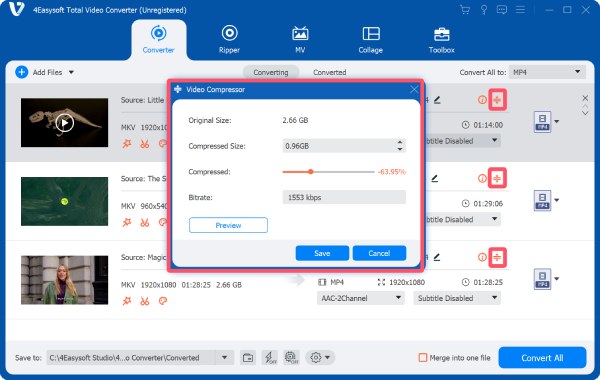
Βήμα 3Αφού προσαρμόσετε τα μεγέθη των αρχείων βίντεο, κάντε κλικ στο κουμπί "Μετατροπή όλων" για να συμπιέσετε τα αρχεία βίντεο σε παρτίδα.
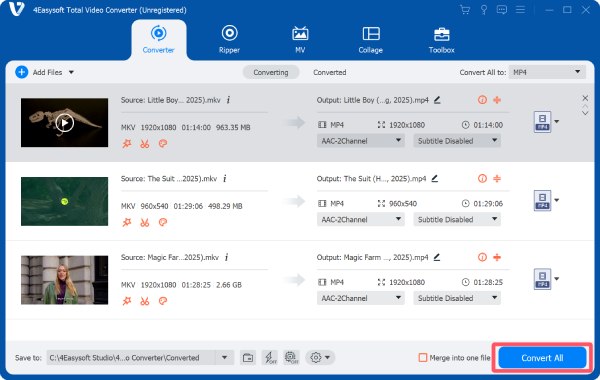
Πώς να συμπιέσετε βίντεο σε παρτίδα χρησιμοποιώντας το Handbrake
Το HandBrake, ένα δωρεάν εργαλείο ανοιχτού κώδικα, προσφέρει βασική συμπίεση παρτίδας για χρήστες που δίνουν προτεραιότητα στην προσαρμογή έναντι της ταχύτητας. Παρόλο που δεν διαθέτει παράλληλη επεξεργασία (τα αρχεία συμπιέζονται ένα προς ένα), η προηγμένη υποστήριξη κωδικοποιητή και οι λεπτομερείς ρυθμίσεις του προσελκύουν δημιουργούς με τεχνολογική εξοικείωση. Παρακάτω είναι ένας οδηγός βήμα προς βήμα για τη συμπίεση παρτίδας με το HandBrake—ιδανικό για μικρές παρτίδες αλλά λιγότερο αποτελεσματικό για έργα μεγάλης κλίμακας. Μπορείτε χρησιμοποιήστε το χειρόφρενο για να συμπιέσετε βίντεο σε μια παρτίδα εύκολα:
Βήμα 1Εκκινήστε το Handbrake στη συσκευή σας και κάντε κλικ στο κουμπί "Αρχείο" ή απλώς αποθέστε αρχεία για να εισαγάγετε τα βίντεό σας για μαζική συμπίεση.
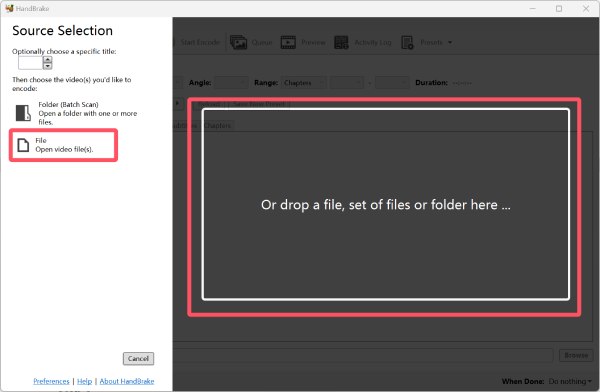
Βήμα 2Στην καρτέλα "Βίντεο", κάντε κλικ για να μειώσετε το μέγεθος του αρχείου βίντεο κάνοντας κλικ για να προσαρμόσετε το κουμπί "Ποιότητα".
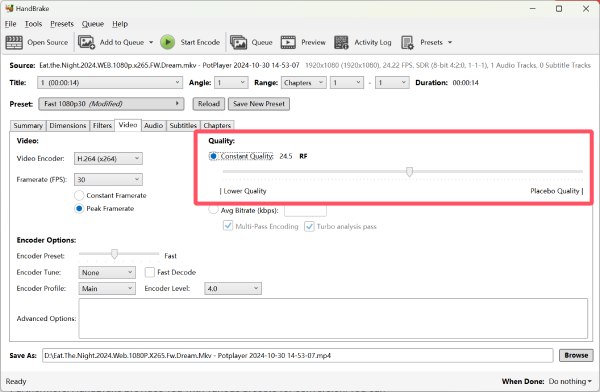
Βήμα 3Κάντε κλικ στο κουμπί "Προσθήκη όλων" κάτω από το κουμπί "Προσθήκη στην ουρά". Τέλος, κάντε κλικ στο κουμπί "Ουρά" για να ξεκινήσετε τη μαζική συμπίεση.
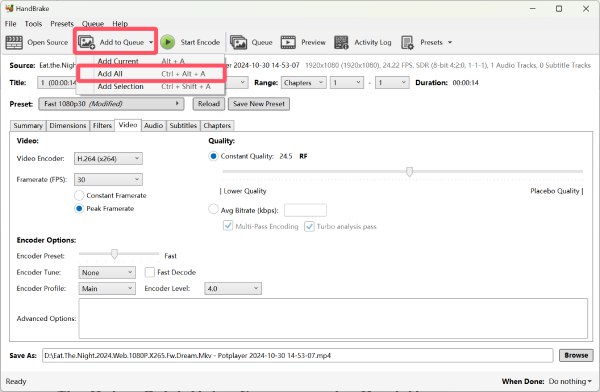
Ο διαδικτυακός συμπιεστής βίντεο παρτίδας για γρήγορη χρήση
Αν θέλετε έναν εύχρηστο τρόπο για να συμπιέσετε βίντεο σε μαζική μορφή στο διαδίκτυο, το Abraia Editor μπορεί να είναι μια αξιόπιστη επιλογή. Το Abraia Editor προσφέρει μια βελτιστοποιημένη λύση για μαζική συμπίεση βίντεο μέσω προγράμματος περιήγησης, ιδανική για χρήστες που χρειάζονται γρήγορες επεξεργασίες χωρίς λήψεις λογισμικού. Ωστόσο, αυτό... διαδικτυακός συμπιεστής βίντεο μπορεί να επεξεργαστεί μόνο αρχεία έως 500 MB. Και οι μεγαλύτερες παρτίδες απαιτούν συνδρομή. Επομένως, προορίζεται περισσότερο ως μια ελαφριά επιλογή για μικρότερες εργασίες.
Βήμα 1Μεταβείτε στην επίσημη ιστοσελίδα του Abraia Editor. Κάντε κλικ στο κουμπί "Μεταφόρτωση αρχείων" για να εισαγάγετε αρχεία βίντεο.
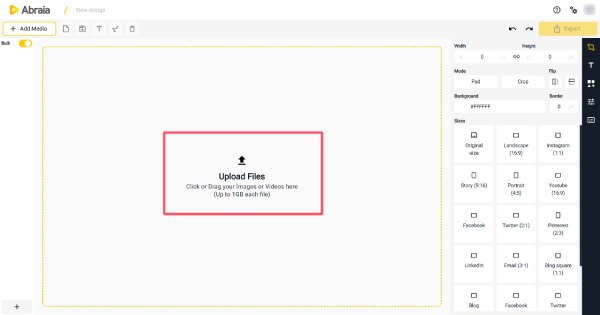
Βήμα 2Κάντε κλικ στο κουμπί "Εξαγωγή". Κάντε κλικ στο κουμπί "Ποιότητα" για να μειώσετε την ποιότητα συμπίεσης των αρχείων βίντεο.
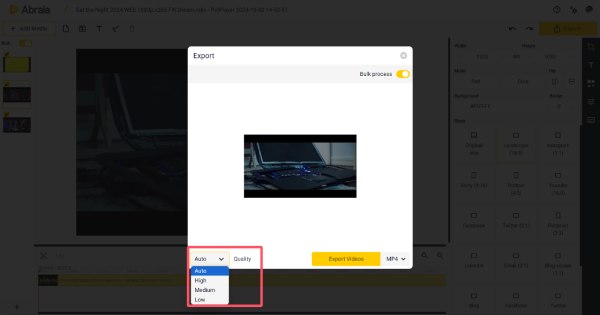
Βήμα 3Κάντε κλικ στο κουμπί "Μαζική επεξεργασία". Τέλος, κάντε κλικ στο κουμπί "Εξαγωγή βίντεο" για να αποθηκεύσετε τα συμπιεσμένα βίντεό σας.
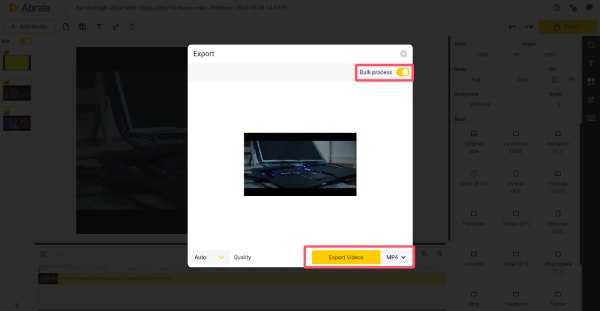
συμπέρασμα
Η μαζική συμπίεση βίντεο εξαλείφει την κουραστική επεξεργασία μεμονωμένων αρχείων, αλλά η επιλογή εργαλείων επηρεάζει την απόδοση. Ενώ το HandBrake προσφέρει προσαρμογή και το Abraia παρέχει διαδικτυακή ευκολία, 4 Easysoft Total Video Converter Κυριαρχεί με μαζική επεξεργασία με επιτάχυνση GPU, ευελιξία μορφοποίησης και διατήρηση ποιότητας. Για απρόσκοπτη συμπίεση σε Windows/Mac, κατεβάστε το 4Easysoft σήμερα και μετατρέψτε τις ώρες εργασίας σε λεπτά!
100% Secure
100% Secure



